在word文档编辑过程中,有时需要为文字添加下划线来突出某些内容或进行特定的格式排版。除了常见的通过格式设置直接添加下划线的方式外,还可以利用Tab键来实现添加整齐下划线的效果,以下是具体的操作步骤:
步骤一、设置制表位
1、选中全部文字:
首先要明确需要添加下划线的文字范围,然后通过合适的方式将其全部选中。如果是小段文字,可以使用鼠标拖动的方式,从文字的起始位置开始,按住鼠标左键并拖动,直至覆盖所有要添加下划线的文字后松开鼠标左键。若是较大篇幅的文字,比如整个段落或多个段落,可以使用快捷键“Ctrl+A”(在大多数文档编辑软件中通用)来全选所有文字。
2、找到段落 - 制表位设置:
在选中全部文字后,在文档编辑软件的菜单栏中找到“段落”选项,点击展开其下拉菜单。在下拉菜单中,找到“制表位”选项并点击它。这里需要注意的是,不同软件中“制表位”选项的具体位置可能会稍有不同,但一般都在与段落格式设置相关的菜单中。
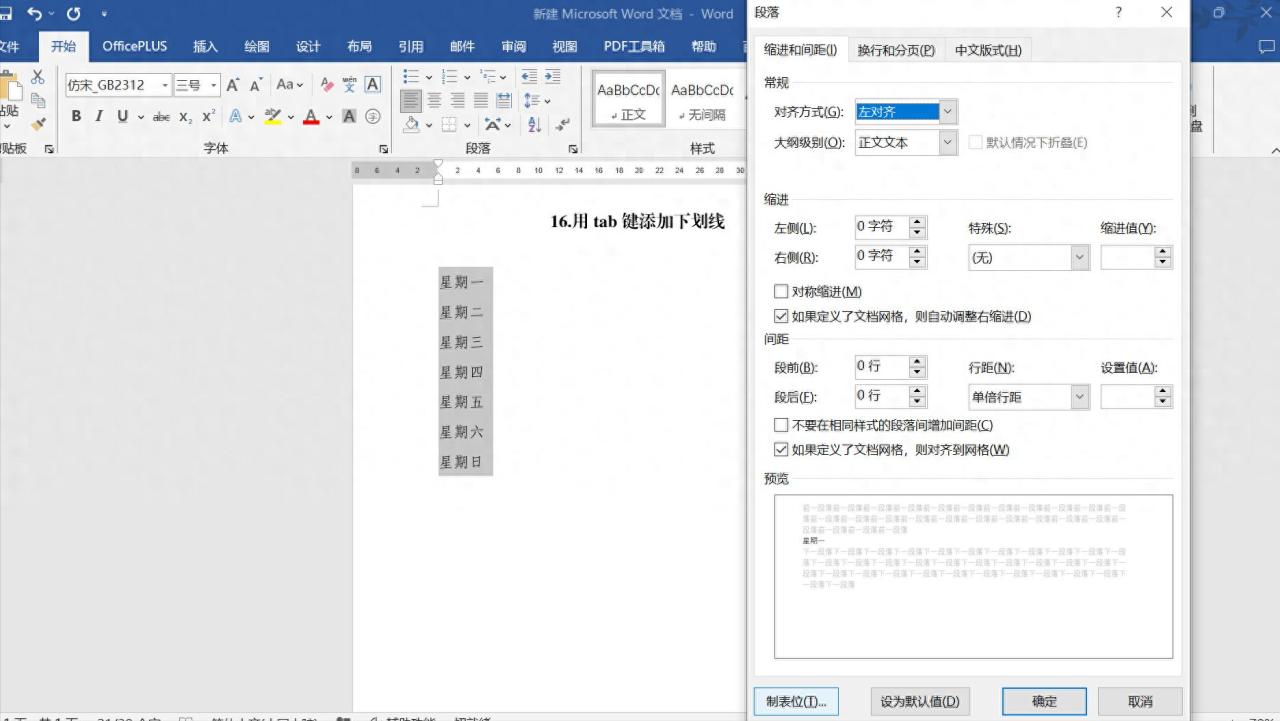
3、设置制表位参数:
点击“制表位”后,会弹出“制表位”设置对话框。在这个对话框中,首先在“制表位位置”栏中输入“30”(这个数值可以根据实际需求和文档排版情况进行适当调整,比如如果想要下划线更短或更长,可以相应地减小或增大这个数值)。
接着,在“对齐方式”和“前导符”等选项下方,找到“下划线”相关的设置区域,在这里选择“4号下划线”(同样,不同软件可能对下划线的编号或类型称呼略有不同,但大致原理相同,就是选择一种合适的下划线样式)。
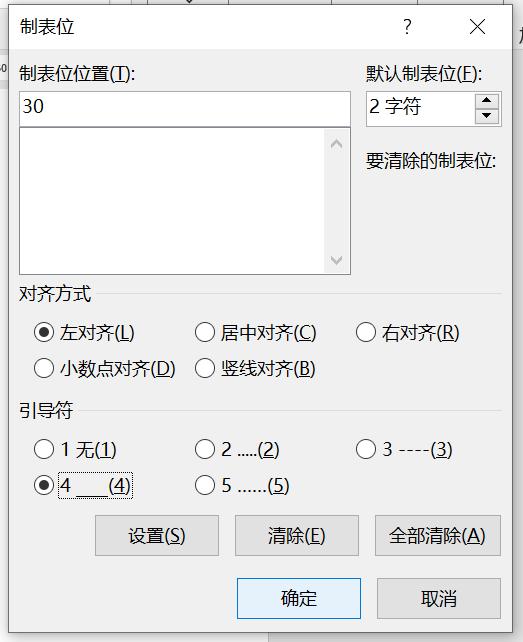
设置好上述参数后,点击“确定”按钮,完成制表位的设置操作。
步骤二、添加下划线
1、定位光标:
在完成制表位设置后,将光标放置在要添加下划线的文字之后。例如,如果要为某个段落中的某个词汇添加下划线,就将光标放在该词汇的后面。
2、按下Tab键添加下划线:
当光标放置在合适位置后,按下键盘上的“Tab”键。此时,就会在光标所在位置之后出现一条整齐的下划线,其样式和长度等是根据之前设置的制表位参数来确定的。如果需要为多个位置添加下划线,只需依次将光标定位好,然后按下“Tab”键即可。
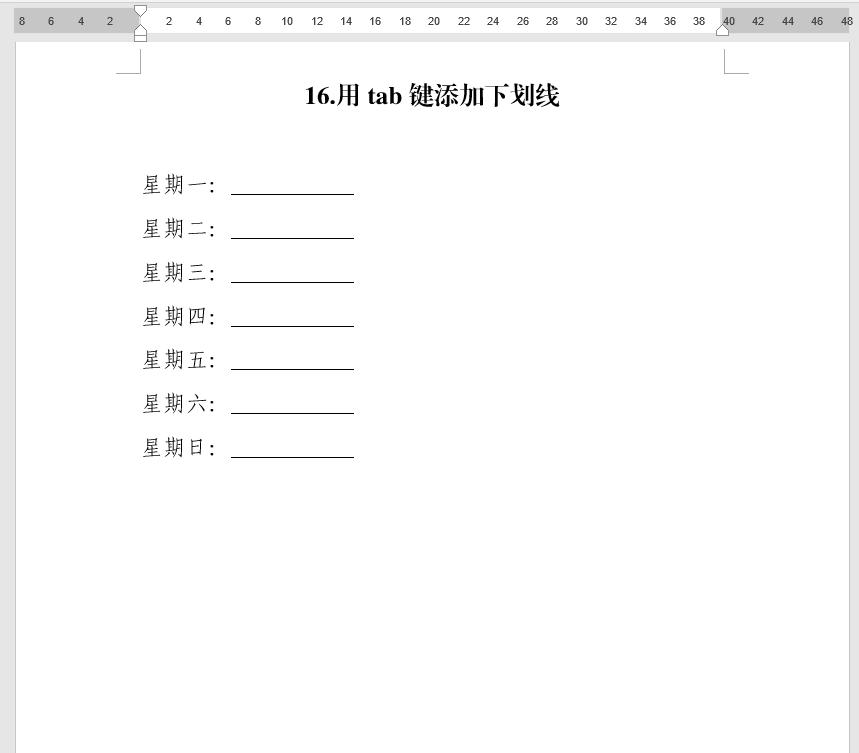
通过以上简单的步骤,即先设置好制表位的参数,再通过在相应文字后按“Tab”键,就可以轻松地添加出整齐的下划线,满足文档在格式排版方面的特定需求。


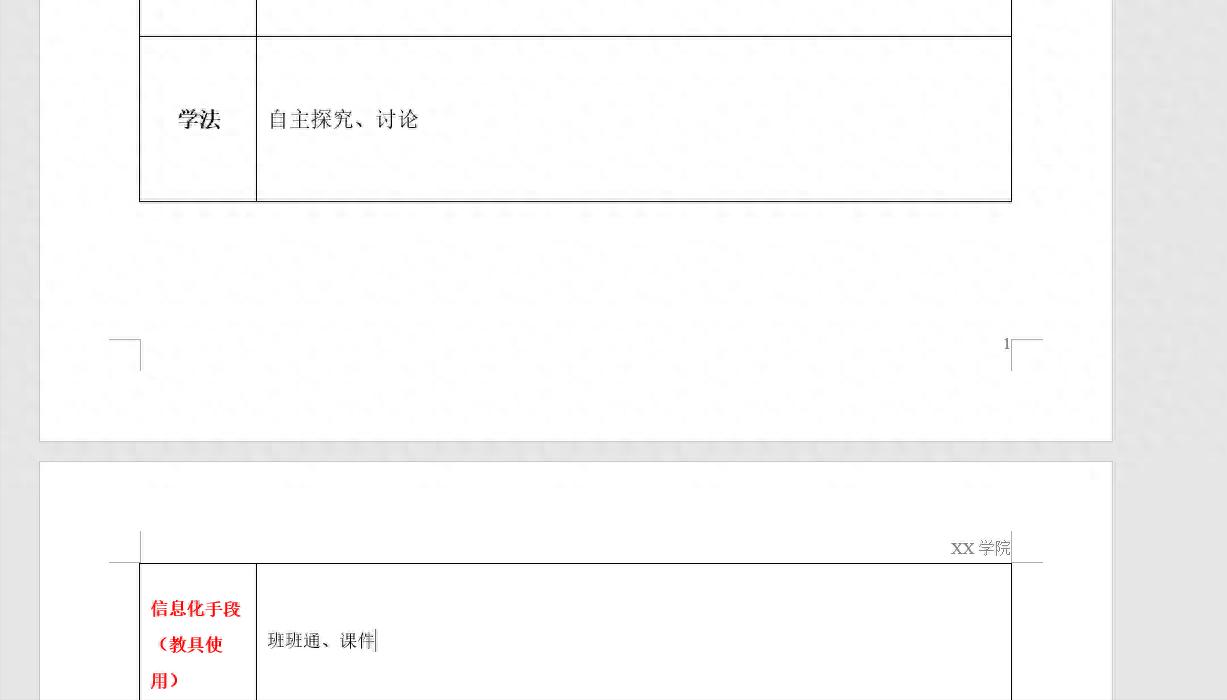
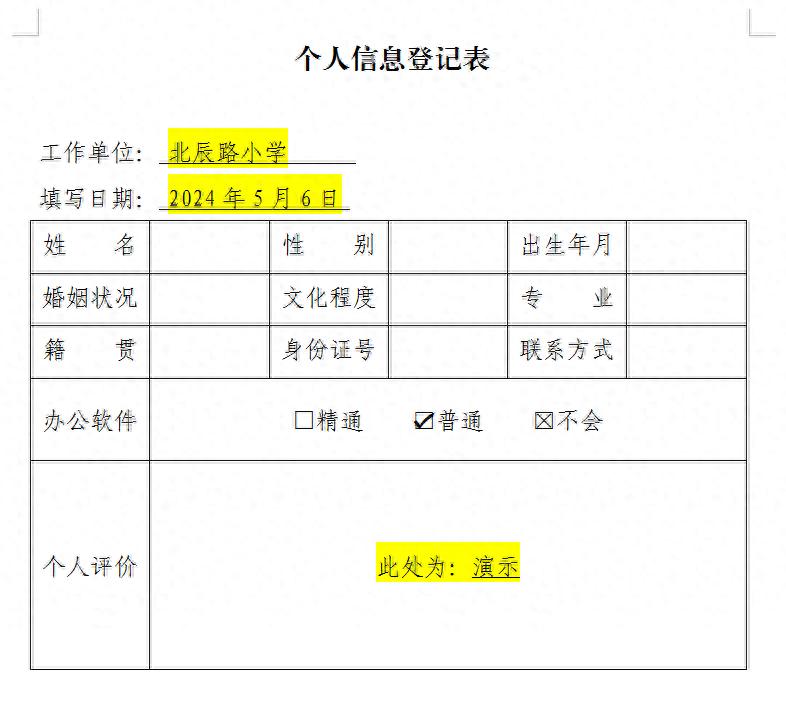

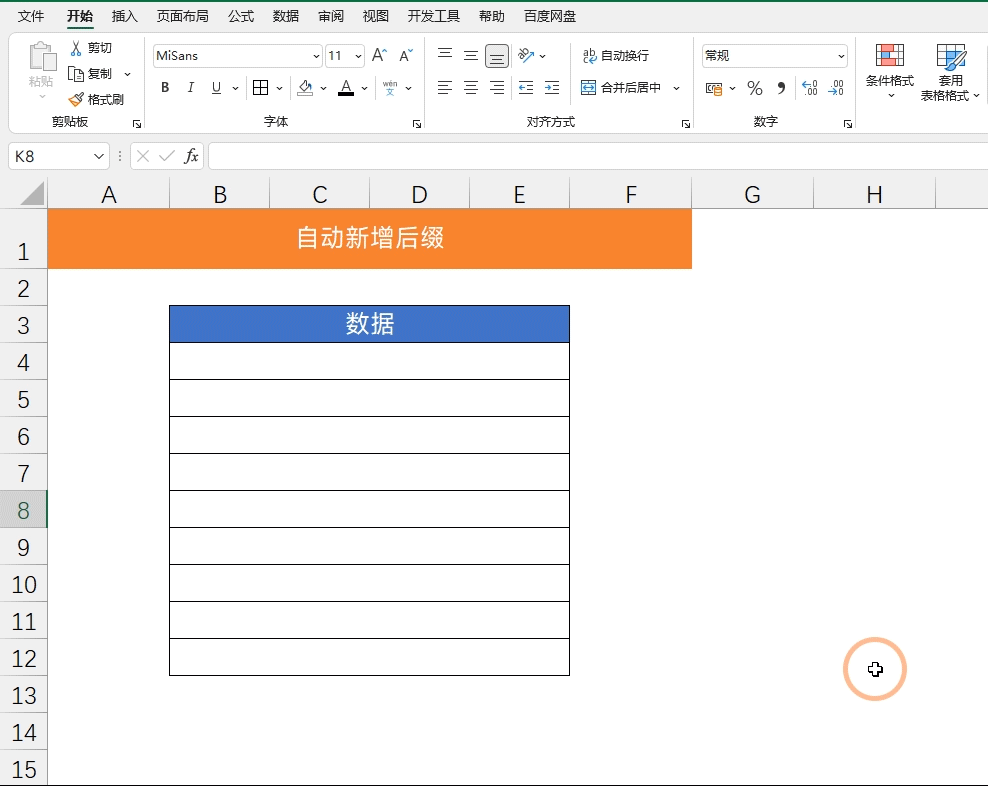
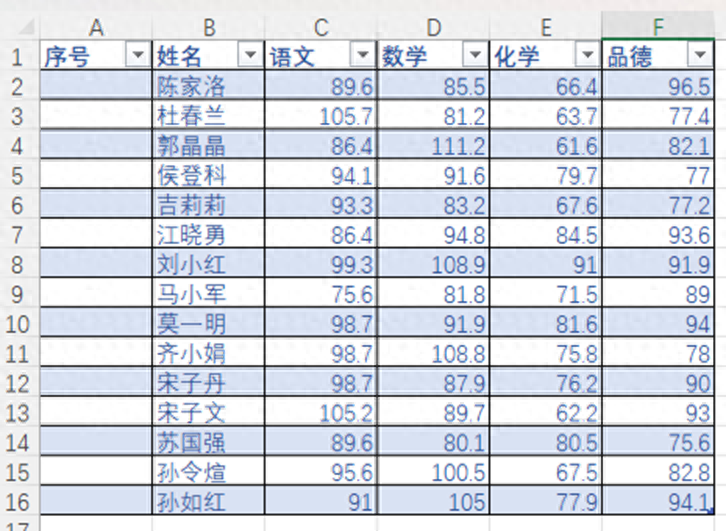
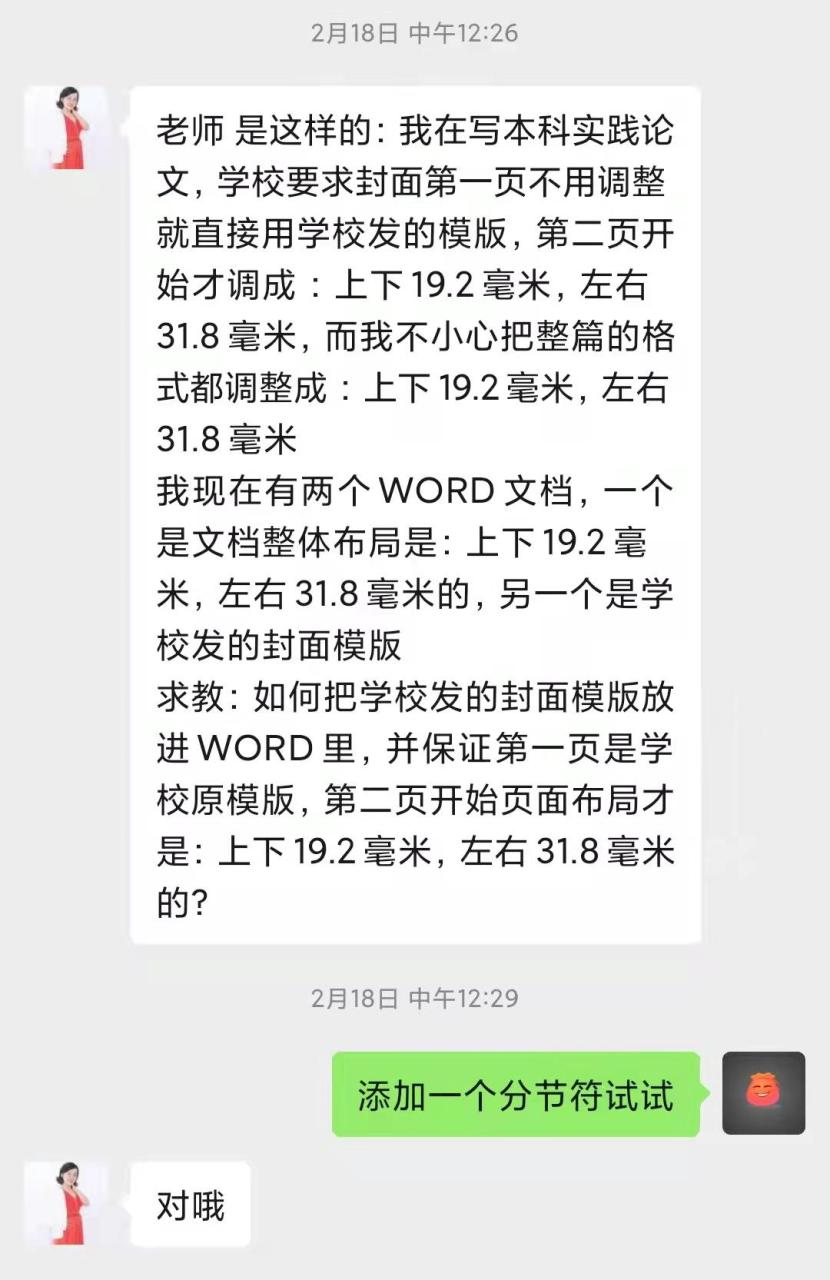

评论 (0)